طريقة تصوير الشاشه الكمبيوتر بالخطوات السهلة

تعرّف معنا عزيزي القارئ من خلال هذا المقال في موسوعة على كيفية تصوير الشاشة؛ حيث قد تحتاج إلى الاحتفاظ ببعض المعلومات الهامة التي تشاهدها على الحاسوب، وتريد حفظها على شكل صورٍ منظمة، ويمكن ذلك عن طريق تصوير شاشة الكمبيوتر. وهناك العديد من البرامج المختلفة التي يمكنك استخدامها للتقاط لقطات للشاشة، ويمكنك أيضًا التقاط الصور دون الحاجة لأي برنامج. وسنتعرف في هذا المقال على الطرق المختلفة لتصوير شاشة الكمبيوتر، فقط تابعنا.
طريقة تصوير الشاشه
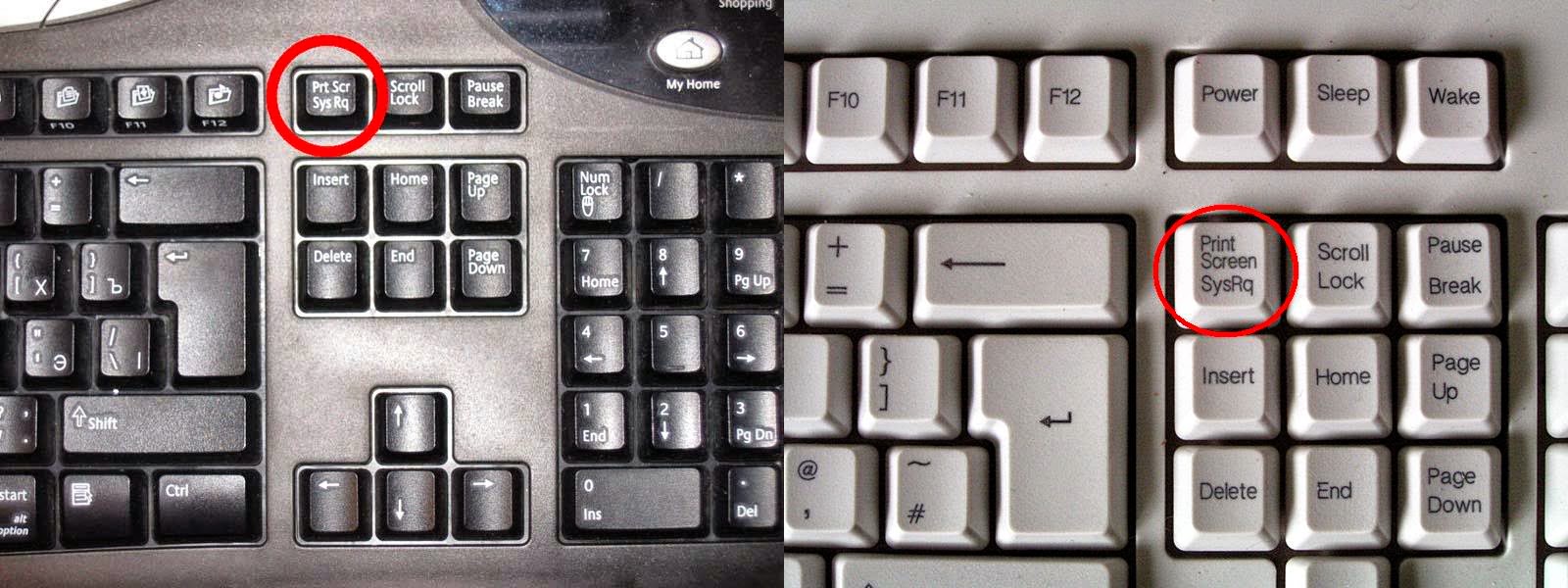
تقصد باللقطة الشاشة أخذ محتويات سطح المكتب، والتي تظهر على الشاشة، وعادة ما يتم استخدامها لمشاركة نشاط مع الآخرين، أو لطلب مساعدة تقنية فيما يتعلق بتقنيات الجهاز، وقد يكون اللقطة عبارة عن صورة أو تسجيل مرئي.
كيفية تصوير شاشة الكمبيوتر
- اضغط على زر Alt وبرينت سكرين prtscr الموجودان على لوحة المفاتيح.
- لفتح برنامج الرسام، ادخل على start، ثم all programs، ثم Accessories، ومن ثم اختر paint.
- يمكنك لصق لقطة الشاشة باستخدام ctrl +v، أو يمكنك نسخها وحفظها على سطح المكتب أو في أي مكان آخر، من خلال النقر على حفظ باسم save as، وتحديد صيغة الصورة المراد حفظها، مثل png، jpeg، gif، أو غيرها.
- عليك أن تعرف أن مفتاح برينت سكرين يقع في الجهة اليمنى العلوية من لوحة المفاتيح، وغالبًا يسمى prtscn أو prtsc
الطريقة الثانية
هناك العديد من التطبيقات المختلفة التي يمكن تحميلها مجاناً على جهاز الحاسوب، وتستخدم لتسجيل شاشة الحاسوب، وتوفر العديد من الميزات الأخرى بمجرد تثبيت التطبيق على الحاسوب، مثل تحديد المنطقة التي تريد حفظها، وضبط وتعديل إضاءة الصورة، وتحديد مكان حفظ الصورة بسهولة قبل التقاطها.
يتضمن التطبيق الإلكتروني Mobizen Screen Recorder والذي يمكن تحميله من جوجل بلاي، وكذلك تطبيق Screen Recorder – Record Your Screen، والذي يمكن تثبيته على جهازك من خلال الضغط على هذا الرابط.
تصوير الشاشة ويندوز 8
يُمكنك الضغط على زر Print Screen مع زر ويندوز (Win + PrtScn)
يتم استخدام هذه الطريقة مع ويندوز 8 والإصدارات الأحدث، حيث يتم التقاط صورة للشاشة وحفظها مباشرة في مجلد الصور الافتراضي المسمى بـ PicturesScreenshots.
ستلاحظ أن شاشة الكمبيوتر ستومض وتضيء وكأنها تلتقط صورة.
التقاط صورة للشاشة عبر snipping tool
- يمكنك عمل تصوير جزئي للشاشة أو سكرين شوت للجزء الذي تريد استخدامه باستخدام أداة فعالة متاحة في نظام التشغيل ويندوز وتسمى “snipping tool”، ويمكن الوصول إليها من خلال النقر على زر “start” واختيار الأداة من القائمة.
- وبواسطة new أنقر على Rectangular Snip.
- يتم تحديد الجزء المراد تصويره عن طريق النقر بالزر الأيسر للفأرة والاستمرار في الضغط، ثم رسم مستطيل حول الجزء المُراد تصويره.
- ثم يتم حفظ الصورة على سطح المكتب أو في أي مكان آخر على الجهاز.
تصوير شاشة الكمبيوتر ماك
يتعلق هذا النظام بشركة آبل، ويمكننا من خلاله تصوير شاشة اللاب توب باستخدام الخطوات التالية
- لالتقاط صورة للشاشة، اضغط على زر “أبل” مع زر الشيفت والرقم 3 في لوحة المفاتيح، ثم حدد المنطقة التي تريد التقاط صورة منها عن طريق الماوس والضغط عليها.
- يمكنك استبدال الرقم 3 بالرقم 4 عن طريق استخدام الماوس لالتقاط صورة أكبر، ثم حفظها على جهاز الكمبيوتر المحمول الخاص بك.
- إضافةً إلى هذه الطرق، يمكنك التقاط صورة للشاشة من خلال استخدام مجموعةٍ من البرامج المختلفة التي يمكنك تحميلها، وتتضمن تلك البرامج عدة مميزاتٍ متنوعةٍ منها تحديد أماكن التصوير على الشاشة بشكلٍ دقيقٍ، أو اختيار السرعة المناسبة للتصوير. وتشمل تلك البرامج Ezvid، Camtasia، Camstudio، وتتميز بأنها سهلة الاستخدام ومريحةٍ.